Resumen de IA verificado ◀▼
Aprenda a configurar pronósticos de gestión de personal para predecir el volumen de contactos y las necesidades de personal para el futuro. Puede configurar periodos de volumen histórico, seleccionar algoritmos de pronóstico, hacer ajustes en función de los próximos eventos, excluir los valores atípicos y editar los parámetros de personal para optimizar la asignación de recursos y cumplir los objetivos de servicio. De esa manera, podrá garantizar que se programe la cantidad correcta de agentes en cada momento.
En Gestión de personal de Zendesk, el pronóstico es el proceso de predecir el volumen de contactos y las necesidades de personal para el futuro, usando datos históricos y algoritmos avanzados para garantizar que se programe la cantidad correcta de agentes en los momentos adecuados. Esto ayuda a optimizar los recursos y a cumplir sistemáticamente los objetivos de servicio.
En este artículo aprenderá a configurar y administrar sus pronósticos de gestión de personal, para lo cual establecerá el periodo de volumen histórico para cada uno de sus flujos de trabajo, seleccionará un algoritmo de pronóstico, ajustará su volumen previsto en función de los próximos eventos únicos, excluirá los valores atípicos para eliminar las fechas y horas que puedan sesgar su pronóstico y configurará los parámetros de dotación de personal para calcular cuántos agentes es necesario programar.
Artículos relacionados:
Establecer el periodo de volumen histórico
Puede establecer el periodo de volumen histórico para cada flujo de trabajo. Esto le permite decidir qué datos históricos desea incluir o excluir en los cálculos de su pronóstico.
Consulte Comprender los pronósticos de gestión de personal para obtener más información sobre la migración de los datos históricos de tickets de Zendesk.
- En Gestión de personal, pase el mouse por encima del icono de pronóstico (
 ) en la barra de navegación y luego seleccione Pronóstico.
) en la barra de navegación y luego seleccione Pronóstico. - Seleccione un flujo de trabajo.
- En el panel Volumen histórico, seleccione si desea utilizar los datos de Zendesk o los datos importados como fuente de datos.
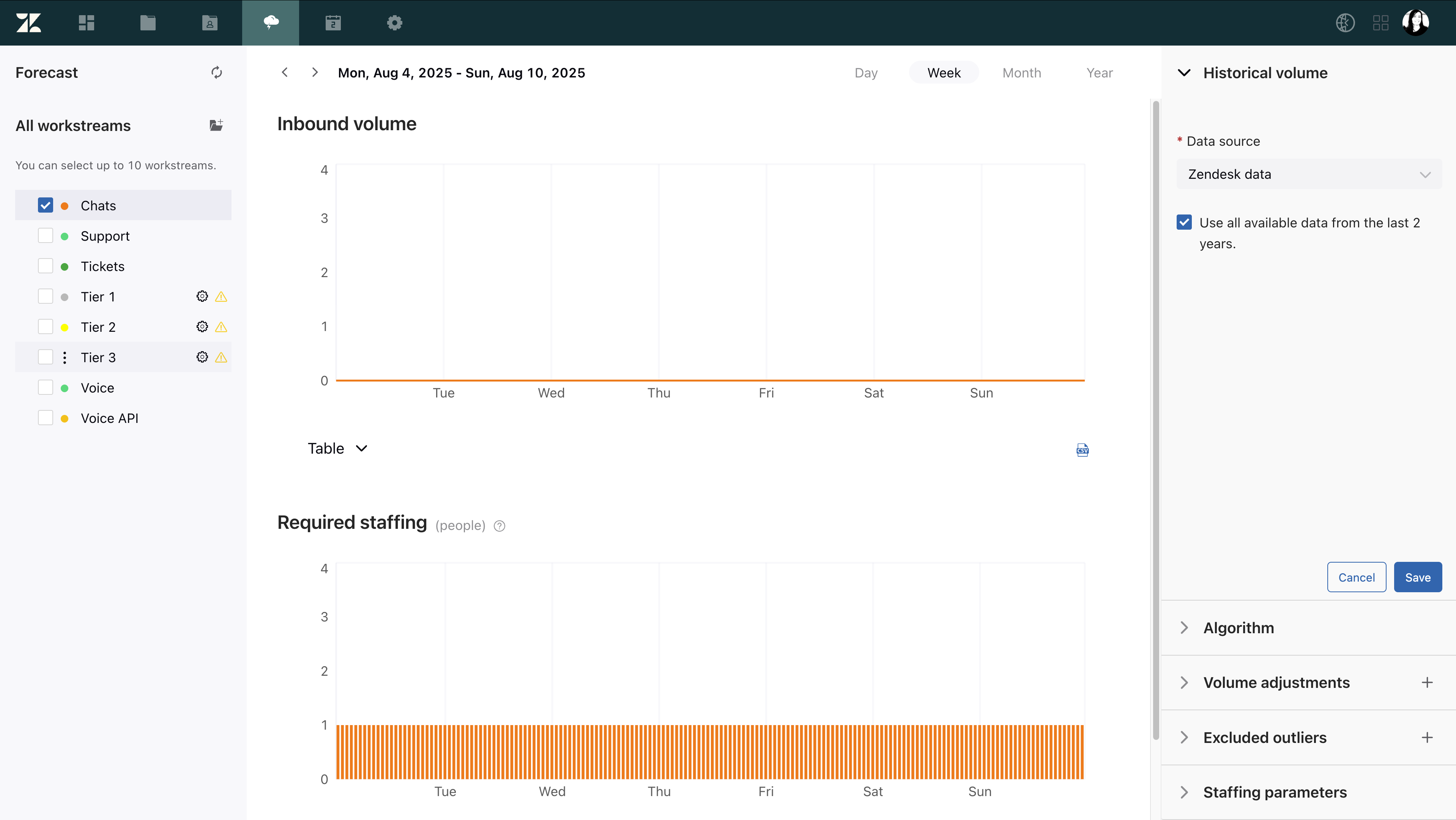
- Si selecciona los datos de Zendesk, elija si desea Usar todos los datos disponibles de los últimos 2 años o Ignorar los datos anteriores a una fecha determinada. Use el selector de fechas para elegir la fecha.Importante: El motor de pronósticos puede utilizar hasta dos años de datos si están disponibles en Gestión de personal. Tenga en cuenta que, la primera vez que Gestión de personal se active en su cuenta, solo se migrarán seis meses de sus datos históricos de tickets de Zendesk. Comuníquese con soporte de Zendesk para importar manualmente un periodo histórico más largo.
- Si ha seleccionado Datos importados, descargue y utilice la plantilla de importación de volumen. Consulte Importación del volumen histórico para los pronósticos de gestión de personal.

- Si selecciona los datos de Zendesk, elija si desea Usar todos los datos disponibles de los últimos 2 años o Ignorar los datos anteriores a una fecha determinada. Use el selector de fechas para elegir la fecha.
- Haga clic en Guardar.
Seleccionar un algoritmo de pronóstico
Puede definir el algoritmo de pronóstico para cada flujo de trabajo.
Se seleccionará automáticamente el mejor algoritmo de pronóstico para cada flujo de trabajo analizando los datos históricos y probando todos los algoritmos. Así se determina cuál funcionará mejor para el flujo de trabajo específico. Sin embargo, es posible sobrescribir la selección automática del algoritmo y elegir cualquier algoritmo que ofrezca Gestión de personal de Zendesk. Consulte Acerca de los algoritmos de pronóstico de gestión de personal para obtener más información.
- En Gestión de personal, pase el mouse por encima del icono de pronóstico (
 ) en la barra de navegación y luego seleccione Pronóstico.
) en la barra de navegación y luego seleccione Pronóstico. - Seleccione un flujo de trabajo.
- En el panel Algoritmo, seleccione el algoritmo que desea utilizar como algoritmo de pronóstico para este flujo de trabajo.
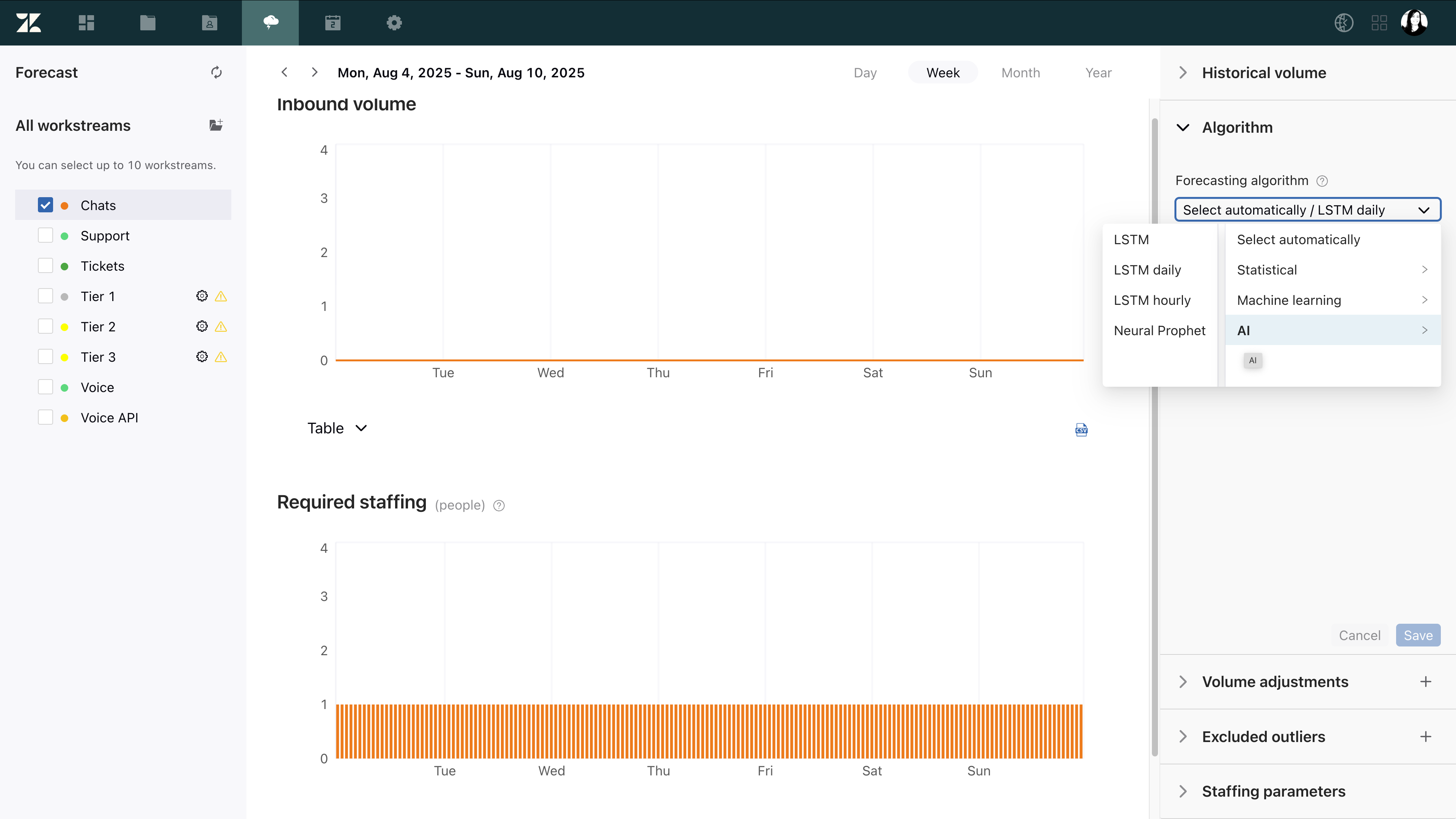
- Haga clic en Guardar.
Ajustar el volumen entrante
Puede ajustar el volumen entrante que se espera del flujo de trabajo en función de próximos eventos únicos, como las campañas de marketing y el retiro de funciones. Consulte Comprender el volumen entrante.
Para ajustar el volumen entrante
- En Gestión de personal, pase el mouse por encima del icono de pronóstico (
 ) en la barra de navegación y luego seleccione Pronóstico.
) en la barra de navegación y luego seleccione Pronóstico. - Seleccione un flujo de trabajo.
- En el panel Ajustes de volumen, haga clic en el icono del signo de más (+) para agregar un ajuste.
Desde ahí, puede:
- Cambiar el nombre del ajuste para darle más contexto. Por ejemplo, puede llamarlo Marketing, Nuevas funciones, etc.
- Seleccionar el intervalo de fechas para aplicar los cambios de volumen.
- Agregar el volumen de tickets entrantes esperado bajo Cambiar y seleccionar si el valor es un porcentaje (%) o un valor exacto (#).
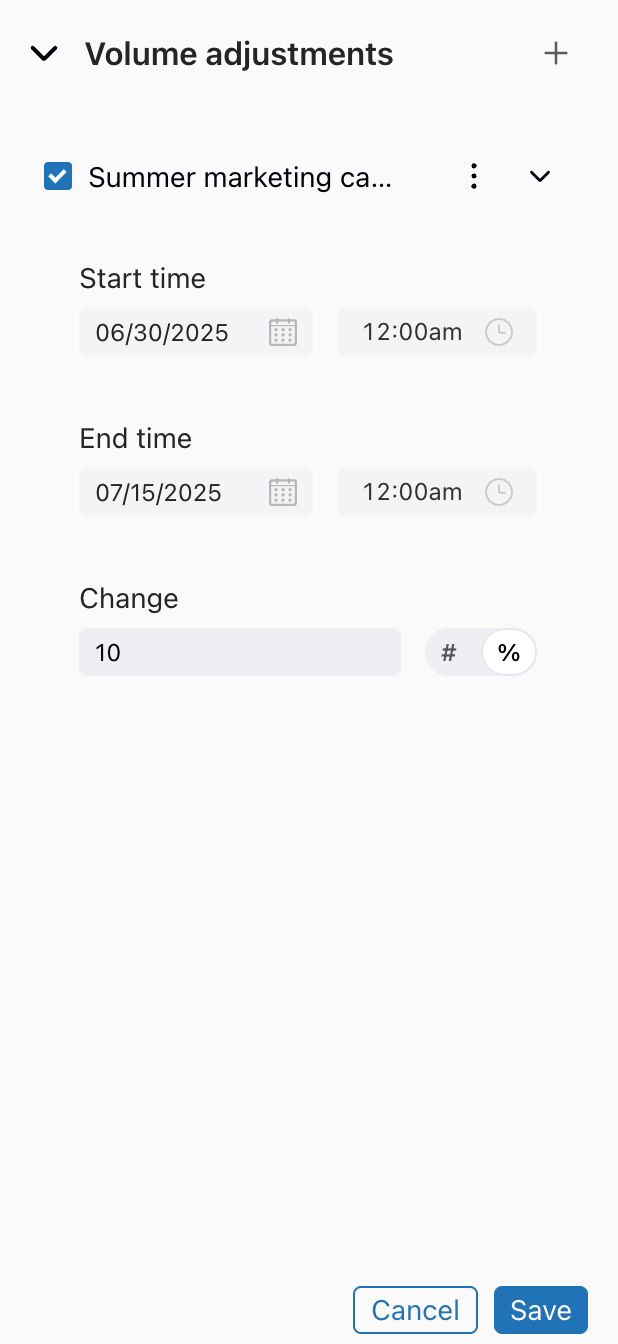
- Para seguir creando ajustes de volumen adicionales, puede hacer clic en el icono del signo de más (+).
- Cuando termine, haga clic en Guardar.
Se actualizan el gráfico de volumen entrante y el recuento de personal requerido.
Comprender la distribución del ajuste de volumen entrante
La distribución del ajuste de volumen de tickets entrantes se calcula redondeando a una cifra decimal (por ejemplo, 10,1 en lugar de 10,123).
Los valores se distribuyen en intervalos de 15 minutos de manera proporcional al cálculo del pronóstico. Luego, los restantes se distribuyen de manera aleatoria, siguiendo los patrones identificados en el pronóstico.
Los siguientes ejemplos muestran distintos escenarios para este cálculo.
Ajuste de volumen por número de tickets
Si se seleccionan cambios en función del número de tickets para un periodo de tiempo específico, se distribuirán de acuerdo a la tendencia pronosticada para ese periodo.
Por ejemplo, si se esperan 10 tickets adicionales en un día futuro y se da por supuesto que el pronóstico es igual durante todo el día, los tickets se distribuyen a partes iguales en todos los intervalos de tiempo.
Cada día consta de 96 intervalos de 15 minutos. Dividir los 10 tickets adicionales entre 96 es igual a 0,10416667 aproximadamente.
Este valor se redondea a 0,1 y se agrega a cada intervalo de 15 minutos:
96 * 0.1 = 9.6 tickets, leaving 0.4 from the total of 10Los 0,4 tickets restantes se distribuyen de forma aleatoria, siguiendo el patrón del pronóstico.
Ajuste de volumen por porcentaje
Cuando se crea un volumen entrante que se ajusta según un porcentaje, el algoritmo toma el valor absoluto de los tickets para el periodo seleccionado y le aplica el porcentaje. Como resultado, se suma o resta un número de tickets, que luego se distribuye como se describe más arriba.
Imagínese, por ejemplo, un periodo de un día con un valor esperado de 20 tickets. Si establece un incremento del 100 % para ese día específico, el valor esperado de tickets se duplica y pasa a ser de 40. El proceso de distribución luego ocurre como se explica más arriba.
Excluir los valores atípicos del volumen entrante histórico
Para excluir valores atípicos, elimine las fechas y horas que puedan introducir un sesgo en su pronóstico. Esto puede ser útil para eventos como una campaña de marketing única o una interrupción de servicio que podría haber causado un aumento repentino en el volumen entrante.
Una vez guardados los valores atípicos excluidos, el pronóstico se recalcula y se muestra sin el impacto de los picos históricos. El nuevo cálculo del pronóstico puede tardar un tiempo.
Para excluir los valores atípicos del volumen entrante histórico
- En Gestión de personal, pase el mouse por encima del icono de pronóstico (
 ) en la barra de navegación y luego seleccione Pronóstico.
) en la barra de navegación y luego seleccione Pronóstico. - Seleccione un flujo de trabajo.
- En el panel Valores atípicos excluidos, haga clic en el icono del signo de más (+) para agregar un valor atípico.
- Haga clic en el campo de nombre o seleccione el icono del menú de opciones (
 ) y luego seleccione Cambiar de nombre.
) y luego seleccione Cambiar de nombre.Asigne un nombre nuevo descriptivo al valor atípico. Por ejemplo, Interrupción del servicio.
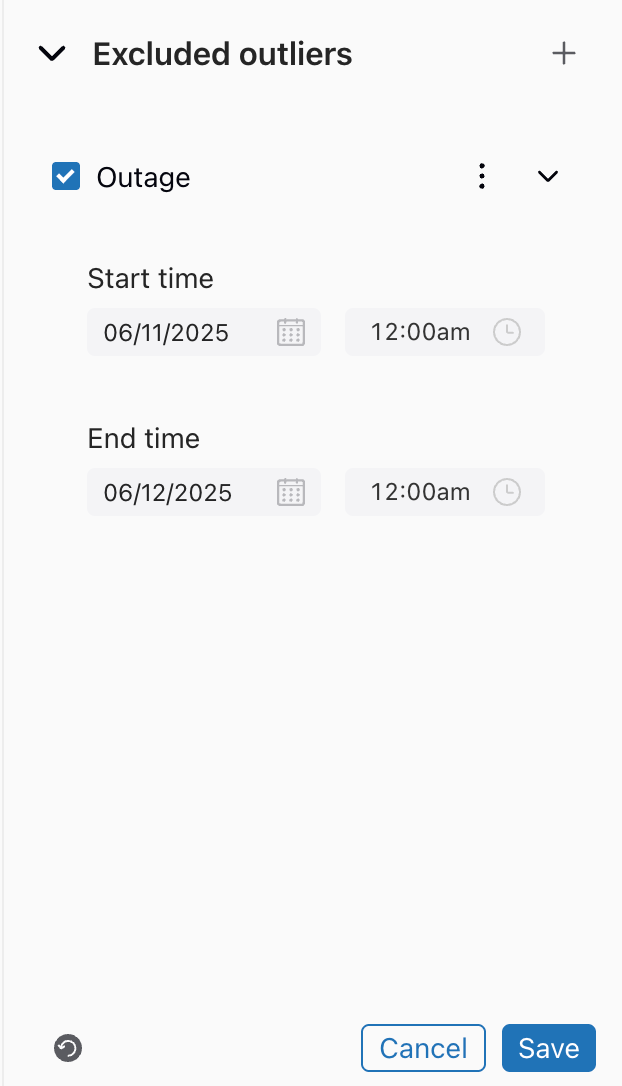
- Elija una fecha y hora de inicio y finalización, además de la hora que desea excluir.Si el intervalo de fechas de exclusión seleccionado no tiene suficientes datos que lo precedan para poder eliminar el valor atípico (se requiere un mínimo de dos semanas), este valor atípico específico no será reemplazado y se mostrará una advertencia. Sin embargo, el pronóstico sí se generará satisfactoriamente.
- Haga clic en Guardar.
- Si desea borrar un valor atípico excluido, haga clic en el icono del menú de opciones (
 ) y luego seleccione Borrar. Si desea borrar todos los valores atípicos creados, haga clic en el botón de la parte inferior de la columna.
) y luego seleccione Borrar. Si desea borrar todos los valores atípicos creados, haga clic en el botón de la parte inferior de la columna.
Editar los parámetros de personal
El pronóstico le permite modificar los parámetros del recuento del equivalente de tiempo completo (ETC) según los requisitos de negocio que haya establecido, porque no todos los flujos de trabajo pueden tener expectativas exactas de tiempo de primera contestación (FRT), tiempo de atención promedio (TAP) y reducción. Obtenga más información acerca del personal necesario.
También se puede establecer un horario comercial específico y una preferencia de canal para un flujo de trabajo. La preferencia de canal controla los parámetros de personal que se utilizarán para crear el pronóstico de personal.
Para modificar los parámetros del recuento de ETC
- En Gestión de personal, pase el mouse por encima del icono de pronóstico (
 ) en la barra de navegación y luego seleccione Pronóstico.
) en la barra de navegación y luego seleccione Pronóstico. - Seleccione un flujo de trabajo en la página Pronóstico.
- En el panel Valores atípicos excluidos, haga clic en la flecha para ampliar el panel. Desde ahí, puede:
- Seleccionar la preferencia de Canal para el flujo de trabajo.
- Ajustar el Índice de ocupación para el flujo de trabajo.
- Cambiar el TAP y seleccionar valores para hh:mm:ss.
- Especificar el Objetivo del FRT y seleccionar los valores para hh:mm:ss.
- Establecer el cumplimiento del Objetivo de SLA.
- Ingresar un valor de Reducción.
-
Nota: Reducción es el valor porcentual de las actividades no programadas y programadas (vacaciones, licencias por enfermedad, etc.) que evitan que los empleados puedan hacer su trabajo. La norma del sector está entre un 15 % y un 35 %.
- Agregar el número mínimo de personal que se necesita para ese flujo de trabajo.
- Elegir si desea o no especificar su disponibilidad o su horario comercial.
- También se pueden restablecer los valores predeterminados.

- Cuando termine, haga clic en Guardar.